目錄
目標
透過 V4.6.9 或以上版本的 Omada APP,您可以在獨立模式下透過幾個簡單的步驟來設定 EAP Mesh 網路。
要求
- Omada APP 版本 V4.6.9 及以上
介紹
Mesh 網路允許所有相關聯的 AP 在整個網路中廣播相同的 SSID,從而實現 AP 之間的無縫漫遊。除了透過 Omada 控制器,您現在也可以透過您的 Omada APP 來進行設定。
下圖顯示了 Omada Mesh網路的一個範例。如同 OneMesh 適用於家庭網路,建議任何方向的跳數 (hops) 不超過 2 次。超過兩次跳數,網路效能可能會明顯下降。

*注意:Mesh網路可能需要韌體更新。請洽詢 TP-Link 客戶服務或檢查您 AP 的韌體發佈說明,以確認您的設備是否具備相容的韌體。下載中心 | TP-Link
設定
步驟 1. 在您的手機上安裝 Omada APP。
您將需要 Omada APP 來設定 EAP Mesh網路。您可以從 Play 商店 (Android) 或 APP Store (iOS) 取得。在繼續之前,請確保您已安裝 V4.6.9 或更高版本的 Omada APP。
步驟 2. 將 EAP 佈署在適當的位置。
規劃您的網路並佈署您的 AP。規劃您的網路部署以確保從屬 AP 從根 AP (主 AP) 接收到良好的訊號。不良的訊號將會降低網路效能。
*注意:您的 Omada EAP 應設定為原廠預設值。如果您的 EAP 已設定過,請在繼續之前重置該設備。
步驟 3. 使用 Omada APP 建立Mesh網路。
開啟 Omada APP,然後點擊左上角的三條橫線,進入獨立模式頁面。然後點擊切換到Mesh網路管理 (Mesh Management)
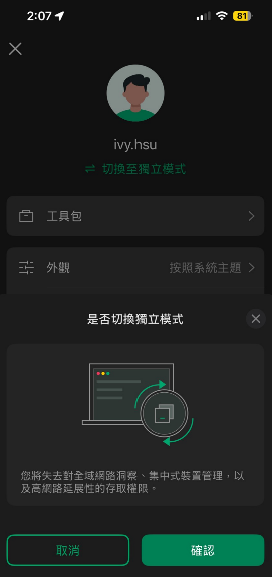
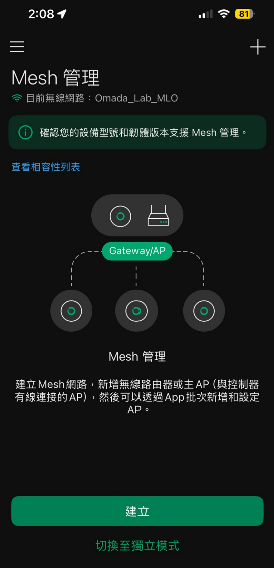
點擊 建立 (Create),選擇設備範圍。然後設定網路名稱 (Network Name),然後點擊 下一步 (Next)。
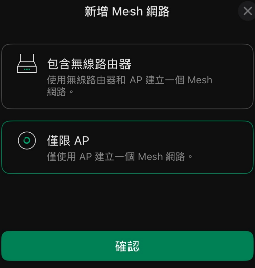
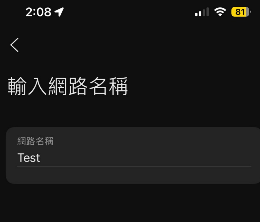
請遵循螢幕上的指示,並確保 AP 已開機,且已連接到您希望作為root AP (主 AP) 的預設 SSID。
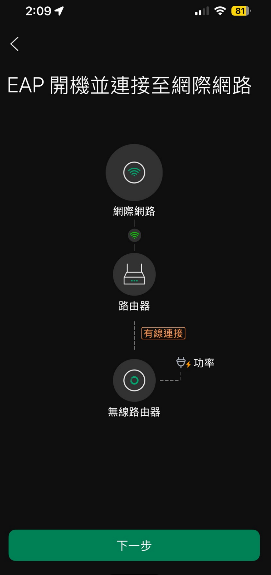
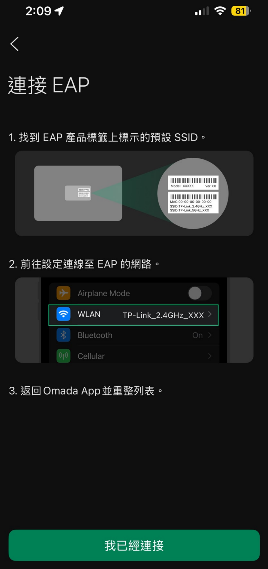
連接到 SSID 後,點擊 我已連接 (I have connected)。將會有一個短暫的搜尋階段。之後,將會顯示已掃描到的 AP 列表。選擇您想要包含在Mesh網路中的 AP,然後點擊 新增所選 AP (Add Selected AP)。等待它完成新增 AP。

完成後,點擊 下一步 (Next)。
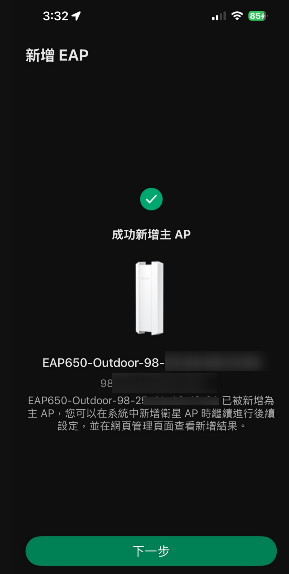
然後,設定設備的使用者名稱/密碼。
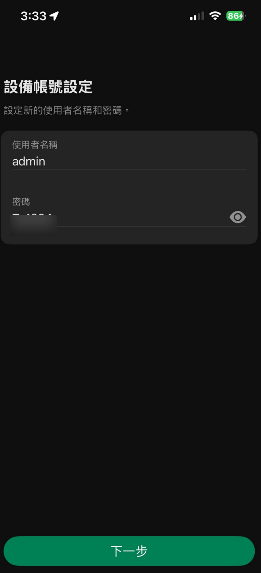
之後,點擊 下一步 (Next) 並設定 SSID/密碼。
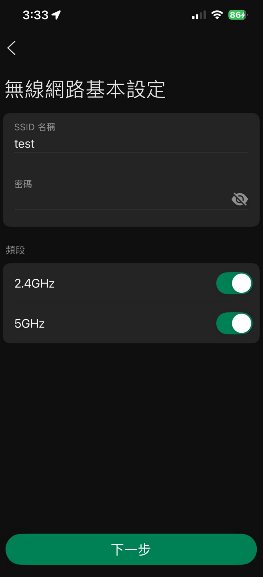
現在,您可以加入新的無線網路並使用新的 SSID。
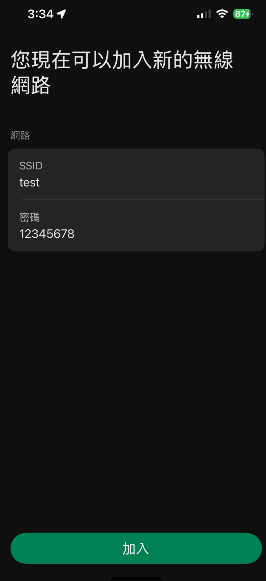
點擊 繼續 (Continue),您就完成了所有設定。
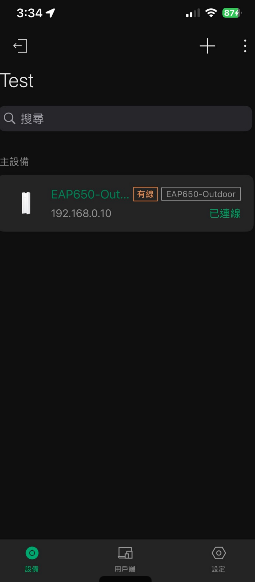
步驟 4. 管理您的Mesh網路。
您可以點擊 “+” 來新增更多的 AP 到Mesh網路中。
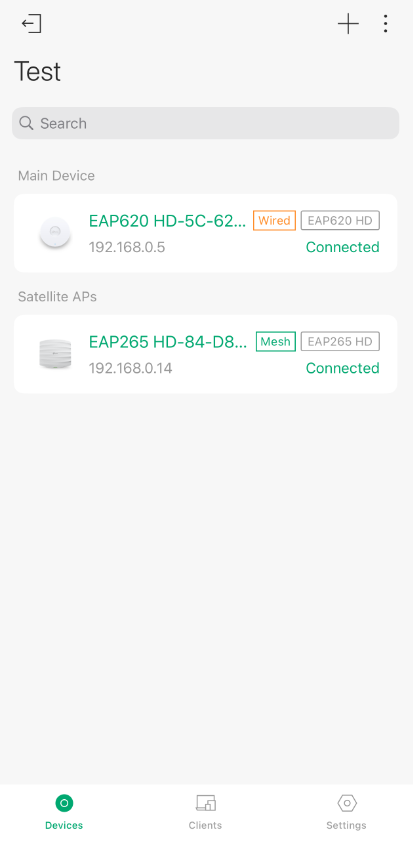
您可以點擊該 AP 並點擊 掃描 (Scan) 來尋找可用的上行 AP,以更改其上行 AP。
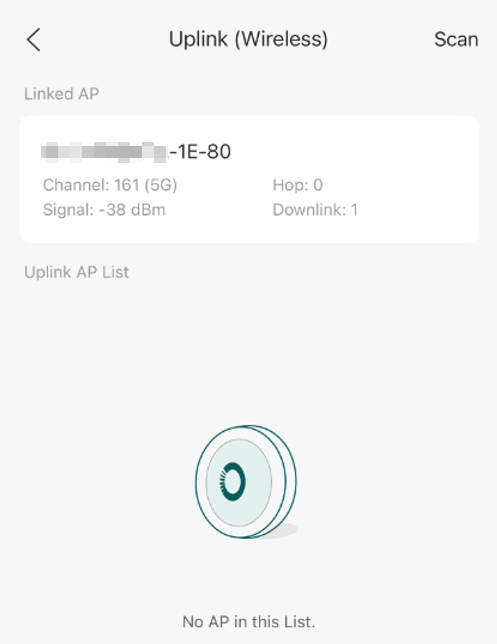
結論
透過上述步驟,您可以在獨立模式下,透過 Omada APP 完成 EAP Mesh網路的設定。
要了解每個功能和設定的更多詳細資訊,請前往 下載中心 下載您產品的使用手冊。







